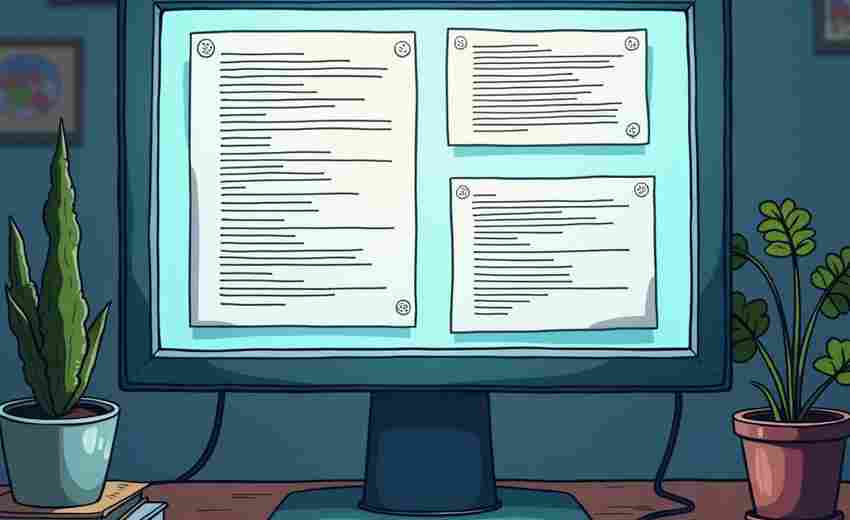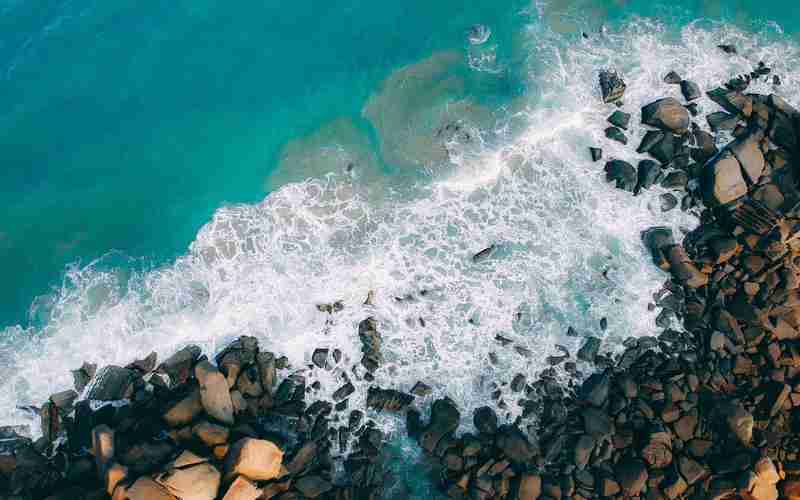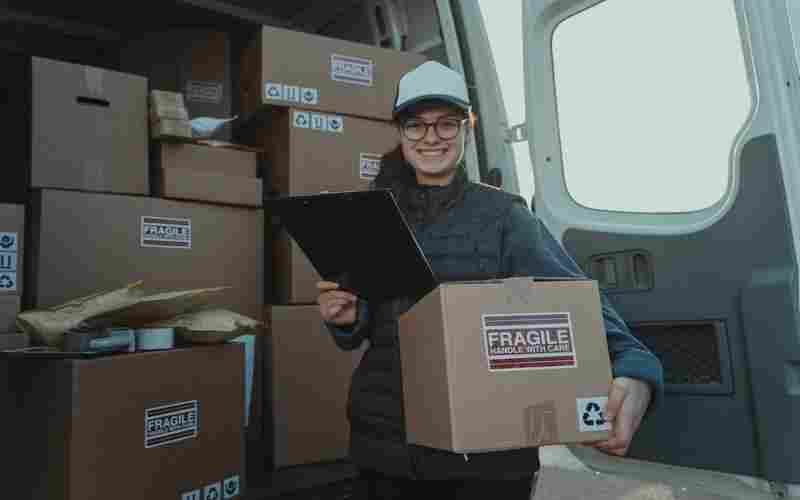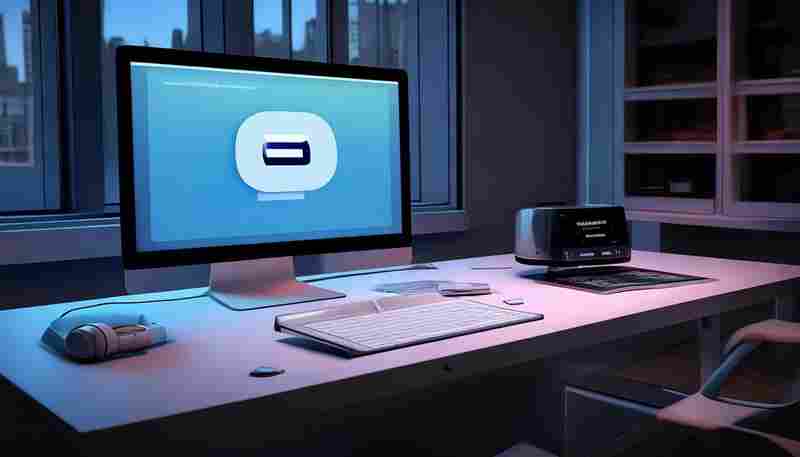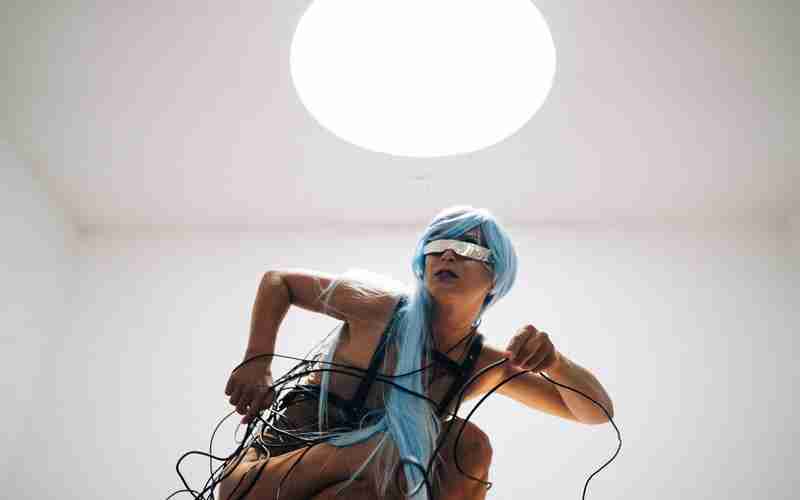如何让Word表头行高自动适应文字内容
在文档排版中,表格的呈现效果直接影响阅读体验。表头作为表格的核心信息区域,其行高与文字内容的适配性尤为关键。若行高过小,文字会显得拥挤;行高过大,则会浪费页面空间。如何实现表头行高的自动调节,使文字清晰展示且布局合理?下文将从多个角度探讨解决方案。
自动调整功能应用
Word内置的自动调整功能是实现表头自适应的重要工具。在「表格工具」的布局选项卡中,选择「自动调整」-「根据内容调整表格」后,系统将根据单元格内文字量动态收缩或扩展行高。例如,当表头添加多行文字时,行高会自动增加以完整显示内容;删除部分文字后,行高则会自动缩减,避免冗余空白。
对于需要与页面宽度匹配的场景,可采用「根据窗口调整表格」选项。该模式下,表格宽度会自动铺满文档页面,行高则依据文字换行次数进行动态计算。此方法尤其适用于需要打印或分栏排版的文档,可确保表格在不同设备或纸张上保持统一视觉效果。
表格属性参数优化
通过表格属性对话框可对行高参数进行精细化控制。进入「行」选项卡后,取消勾选「指定高度」选项,此时行高将完全由内容决定。若需设置最低行高保障,可选择「最小值」模式,并在输入框中设置基准数值(如12磅)。当文字高度超过该值时,行高会自动扩展。
部分版本的Word存在「文档网格」干扰行高自适应的问题。此时需进入页面设置的「文档网格」选项卡,勾选「无网格」选项。此举可解除网格对齐限制,使文字换行机制回归自然状态,避免因强制对齐导致的文字截断或行高异常。
段落格式联动设置
表头文字的行距参数直接影响行高计算逻辑。在段落设置中,将行距模式改为「多倍行距」或「固定值」时,文字的实际显示高度会突破默认限制。例如设置固定值为14磅后,当文字字号增大时,系统会自动增加行高以满足显示需求。
文字换行规则也是关键影响因素。在单元格属性中勾选「自动换行」选项后,超长文本会按单元格宽度自动折行,避免横向溢出。配合「适应文字」选项,系统会持续监测文字增减状态,动态调整行高与列宽的比例关系。
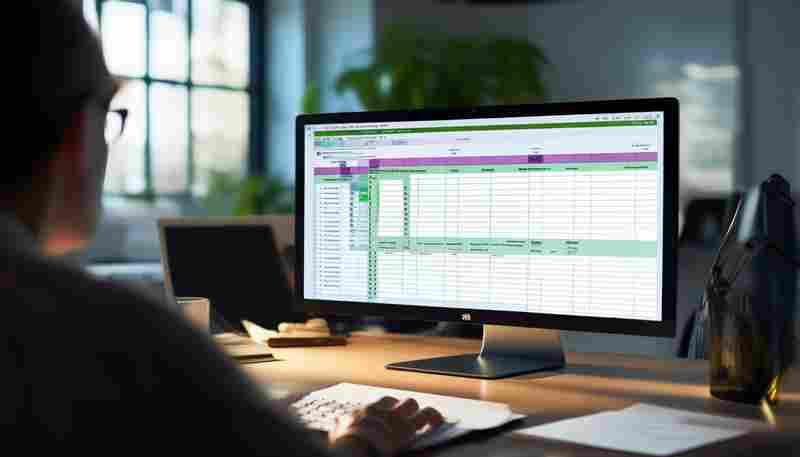
快捷键与布局工具
Alt键配合鼠标拖动可实现精准调整。按住Alt键后拖动表格线,标尺会实时显示当前行高数值,便于观察文字与行高的匹配程度。此方法适用于需要微调的复杂表头,如包含合并单元格或多级标题的表格。
「平均分布行」功能可快速重置异常行高。当表格因手动调整导致行高参差不齐时,选中表头区域后点击该功能,系统将基于当前文字内容重新计算各行的基准高度。此操作不会破坏已有文字格式,且能保持多行表头的视觉一致性。
上一篇:如何认定抽奖合同中的意思表示是否真实 下一篇:如何让炒虾仁颜色更鲜艳诱人